错误截图错误日志位置:C:\ProgramFiles\CommonFiles\microsoftshared\WebServerExtensions\15\LOGS主要错误ThecurrentuserisnotanSharePointServerfarmadministrator.处理过程查看了当前User确实不是场管理员,但......
2022-04-11 67 SharePoint ERROR the current user not Server farm 错误
1、打开https://login.microsoftonline.com,登陆,点击SharePoint,如下图:
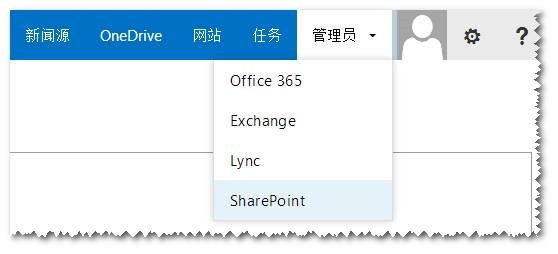
2、打开网站集,可以查看、添加、删除等管理操作;

3、打开一个站点,如下图:
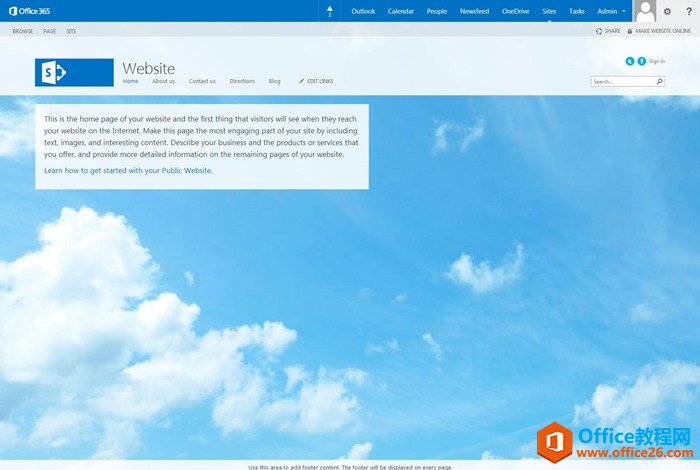
4、Designer打开https://linyu-public.sharepoint.com,会弹出登陆页面,如下图:
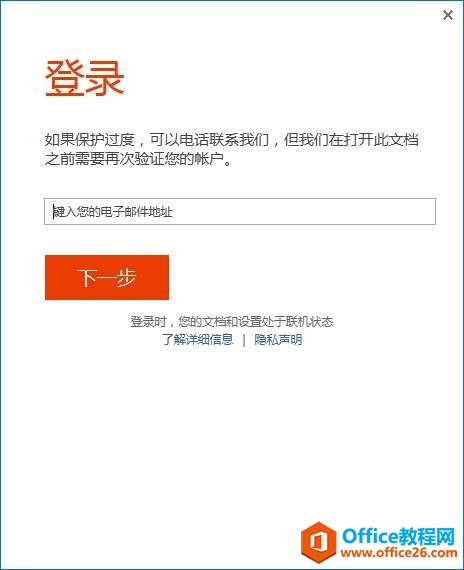
5、下一步输入密码,如果你的输入法是中文状态,可能无法输入,切换为英文状态即可;

6、Copy一份母版页,如下图:
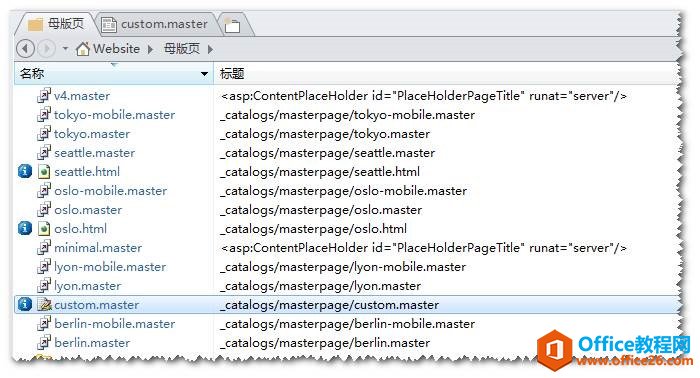
7、进入SharePoint站点的网站设置,如下图:
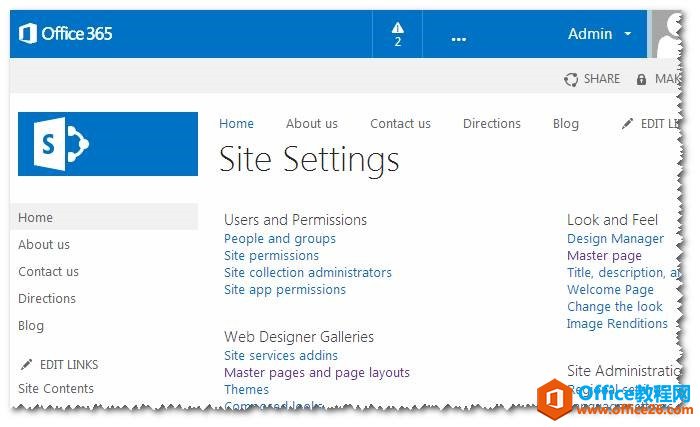
8、发布我们复制的母版页(发布以后,才可以设置使用),如下图:
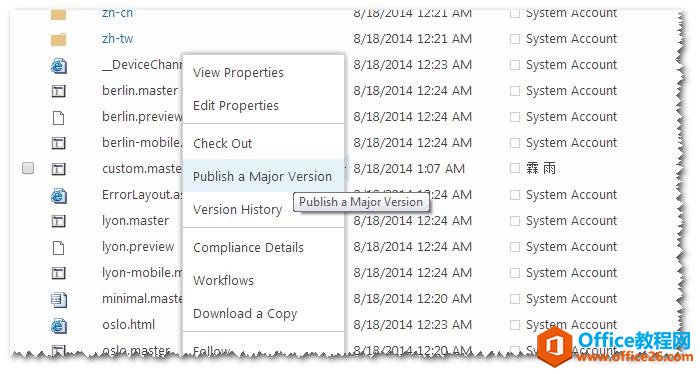
9、进入网站设置 – 母版页设置,设置我们复制的站点,如下图:
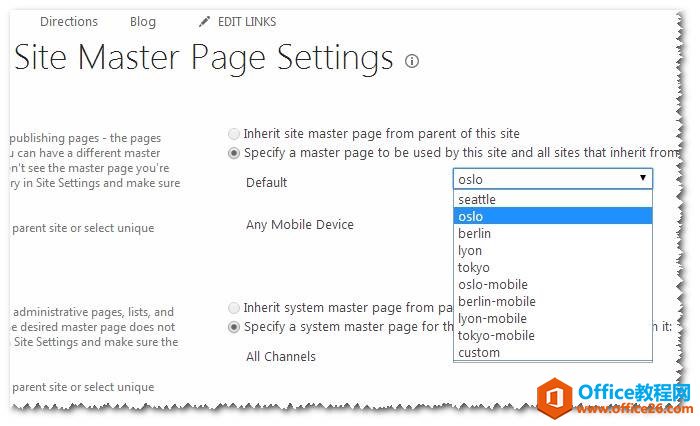
10、Body下面添加一个div,如下图:

11、修改s4-workspace节点,如下图:

修改后的s4-workspace,如下图:

12、打开default页面,如下图:
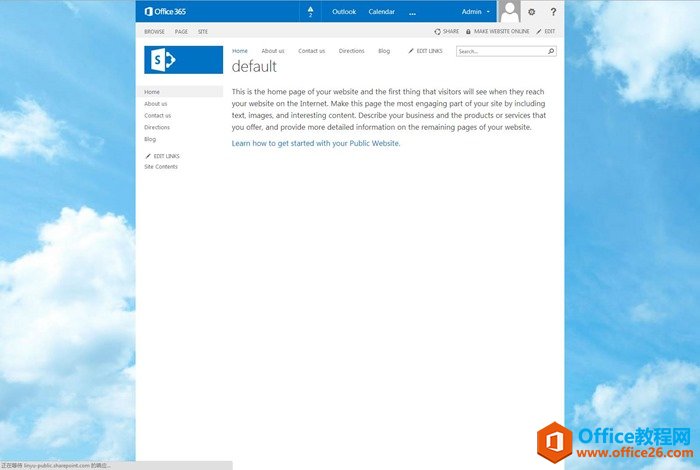
二、新建页面布局
13、Designer打开页面布局,新建一个demo页面,如下图:
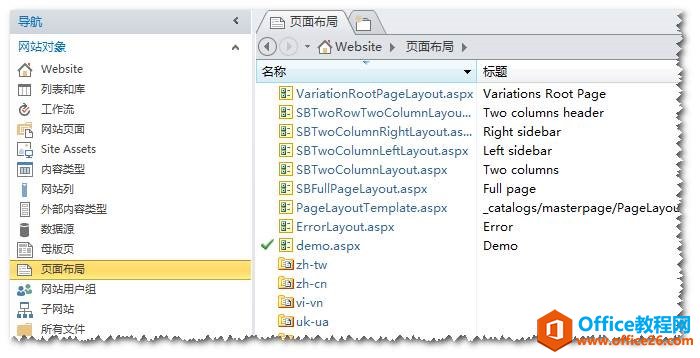
14、打开页面布局,如下图:
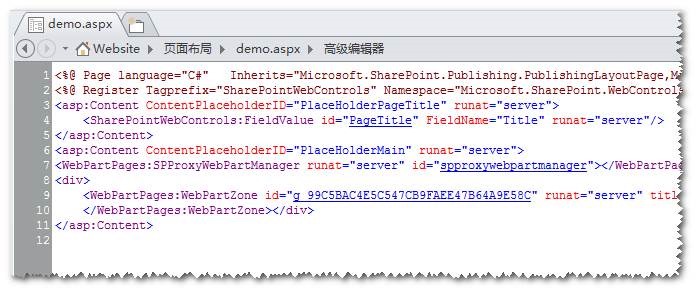
15、签入demo.aspx页面布局,如下图:
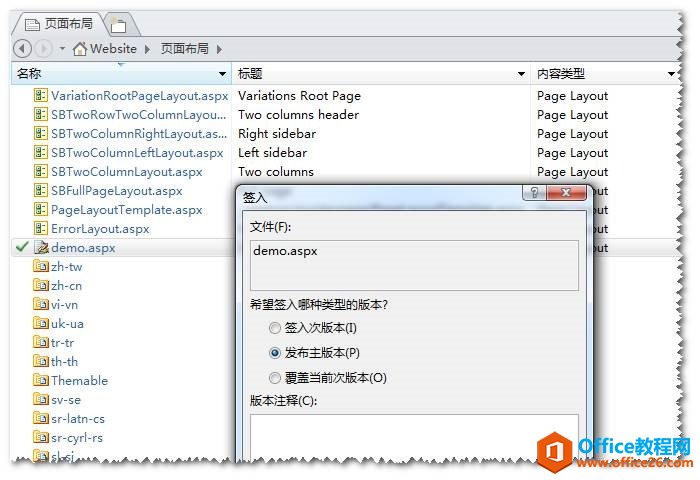
16、进入页面库,创建页面,我们创建的页面布局已经在里面了,说明创建成功!
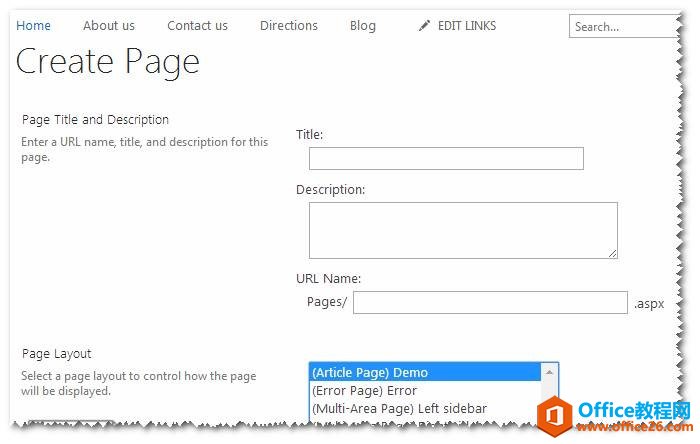
总 结
以前都是在SharePoint Server里面使用SharePoint,这次尝试了一下Office 365,感觉和SharePoint Server基本一样,所以,简单的描述了一下,希望给有需要的人一个参考。
标签: SharePoint母版页SharePoint页面布局
相关文章

SharePoint2013爬网报错AnunrecognizedHTTPresponsewasreceivedwhenattemptingtocrawlthisitem.Verifywhethertheitemcanbeaccessedusingyourbrowser.然后登陆网站,发现在服务器上输入3次用户名密码白页,考虑到......
2022-04-11 449 SharePoint ERROR unrecognized HTTP response was received

最近使用SharePoint中,遇到一个需要重命名网站集的需求,主要是网站用数据库备份/还原的方式,想要改网站集的地址,然后搜了一下PowerShell:$site=Get-SPSite-Identityhttp://server/sites/Demo$site.......
2022-04-11 299 SharePoint重命名网站集名称